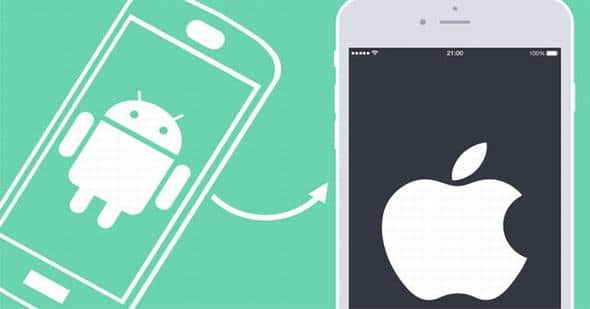
Bạn đang sử dụng điện thoại Oppo muốn chuyển sang dùng iPhone thì cách chuyển danh bạ từ máy Oppo sang iPhone như thế nào để không mất thời gian nhập thủ công. Hãy theo dõi ngay cách chuyển danh bạ từ Oppo sang iPhone dễ dàng ngay sau đây nhé!
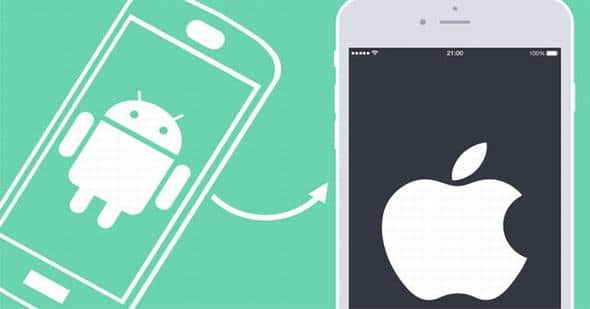
Cách chuyển danh bạ từ máy Oppo sang iPhone
Để chuyển danh bạ từ Oppo sang iPhone dễ dàng nhất là bạn xuất danh bạ từ oppo sang Gmail và đăng nhập Gmail đó trên iPhone và thực hiện các bước các bước lưu trên iPhone khá đơn giản bằng các bước sau:
1: Trên điện thoại Oppo chia sẻ danh bạn sang Gmail
Bước 1: Đầu tiên trên điện thoại Oppo các bạn tiến hành vào Danh bạ.
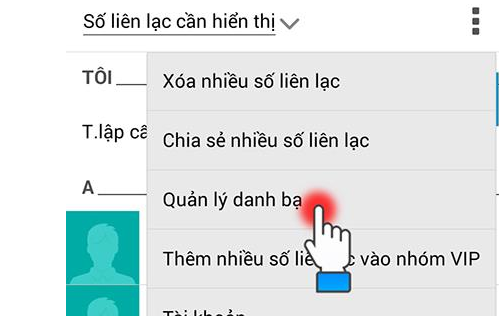
Bước 2: Sau đó chọn biểu tượng Menu > Chọn mục Quản lý danh bạ.

Bước 3: Tiếp theo chọn Nhập Xuất.
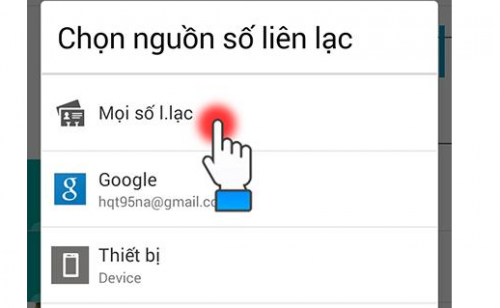
Bước 4: Chọn Mọi số liên lạc để Copy hết danh bạ hiện có trên Oppo
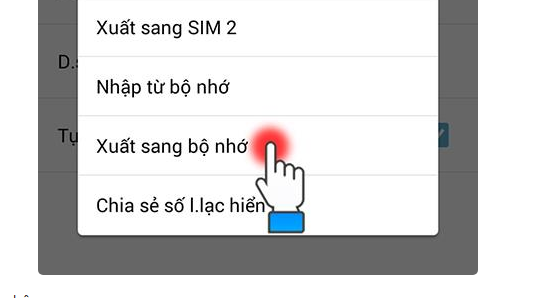
Bước 5: Chọn Xuất sang bộ nhớ.
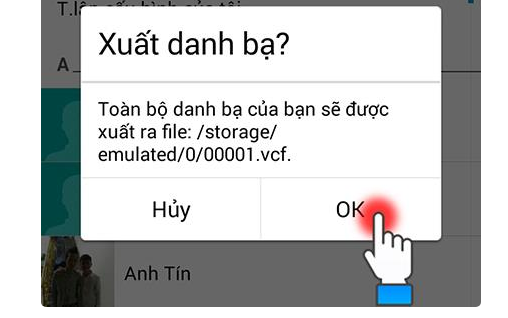
Bước 6: Bấm Ok để xác nhận.
Sau khi máy xuất xong danh bạ thì bạn truy cập vào phần quản lý file trên máy và tìm đến file bạn vừa xuất. Bấm và giữ vào file có đuôi .vcf vừa nhận được.
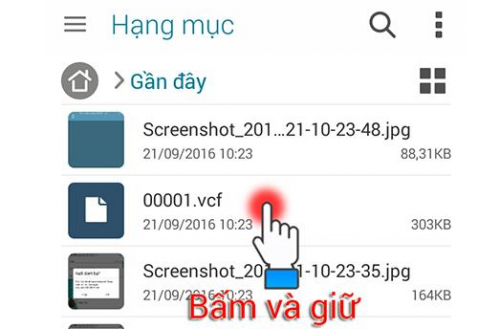
Bước 7: Chọn Chia sẻ > Chọn Gmail để chia sẻ danh bạ qua Gmail.
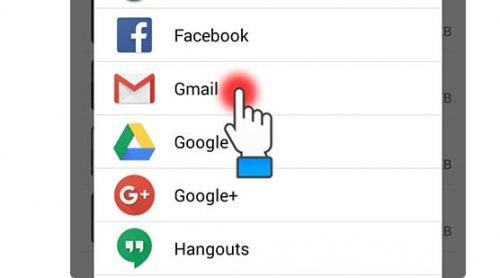
Bạn có thể quan tâm :
- Cách xóa ứng dụng trên điện thoại Vivo
- Cách xóa ứng dụng mặc định trên Android, Samsung không cần root và đã root
2. Đăng nhập Gmail có danh bạ trên iPhone
Bước 1: Nhập thông tin Email mà bạn đã đăng nhập bên chiếc iPhone của mình sau đó bấm vào biểu tượng gửi tin như hình.
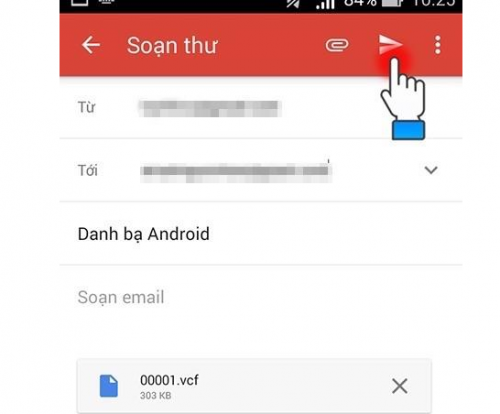
Bước 2: Chọn thư vừa gửi tới với file đính kém tương ứng là danh sách danh bạ.
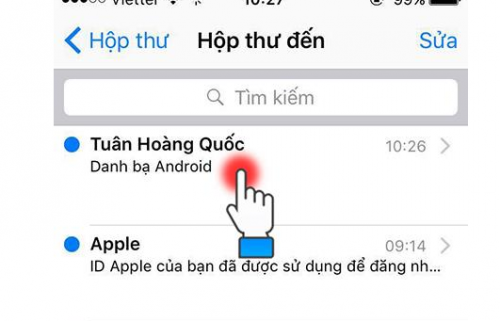
Bước 3: Click vào file này để mở lên.
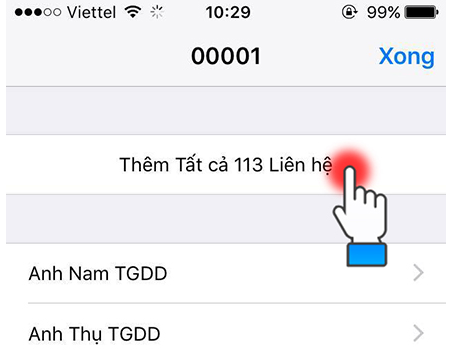
Bước 4: Cuối cùng trên iPhone sẽ mở file danh bạ này lên với đầy đủ các số điện thoại mà bạn đã xuât từ điện thoại Oppo > Click vào chọn Thêm tất cả Liên hệ là bạn đã thành công chuyển danh bạ từ Oppo sang iPhone rồi nhé.
Trên đây là toàn bộ hướng dẫn cách chuyển danh bạ từ Oppo sang iPhone mà các bạn cần nắm được để nhanh chóng tự động đồng bộ tất cả danh bạ trên máy Oppo về iPhone thay vì phải nhập số điện thoại thủ công rất mất thời gian và có thể bị nhầm lẫn.
